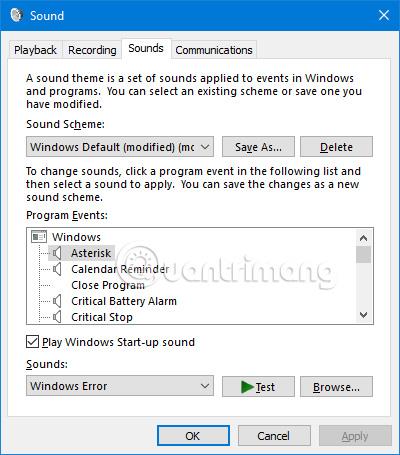Hvernig á að stilla hljóðáhrif á Samsung Galaxy síma

Hljóðgæði eru kannski ekki það sem þú hugsar um þegar þú talar um snjallsíma, en í raun er það hluti sem gegnir mjög mikilvægu hlutverki við að meta upplifun notenda.

Hljóðgæði eru kannski ekki það sem þú hugsar um þegar þú talar um snjallsíma. En í raun er þetta hluti sem gegnir mjög mikilvægu hlutverki við að meta upplifun notenda.
Á Samsung Galaxy símum er sérstakt stillingarsvæði sem gerir þér kleift að stilla, setja upp og beita mörgum mismunandi áhrifum til að bæta hljóðgæði tækisins. Við skulum komast að því rétt fyrir neðan.
Settu upp hljóðbrellur á Samsung Galaxy símum
Fyrst skaltu strjúka einu sinni niður frá efst á skjá Samsung Galaxy tækisins og smella á gírtáknið til að opna Stillingar valmyndina .
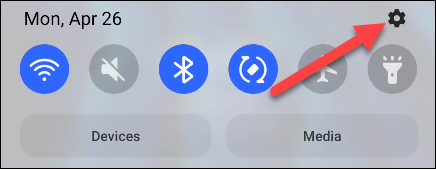
Í stillingarvalmyndinni sem opnast, smelltu á " Hljóð og titringur ".
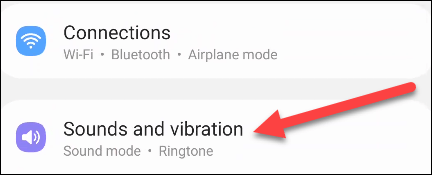
Skrunaðu niður og smelltu á " Hljóðgæði og áhrif ".
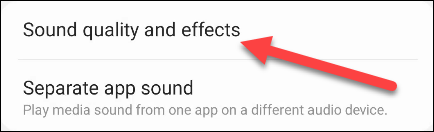
Það eru nokkrir mismunandi uppsetningarvalkostir í boði hér, allt eftir Samsung Galaxy símanum sem þú ert með. Til dæmis munu sum ný tæki styðja " Dolby Atmos " hermiáhrif, sem veita líflegri hljóðgæði.
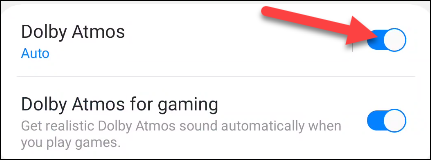
Ef þú virkjar „ Dolby Atmos “ geturðu smellt á það til að sjá fleiri hljóðstillingarvalkosti.
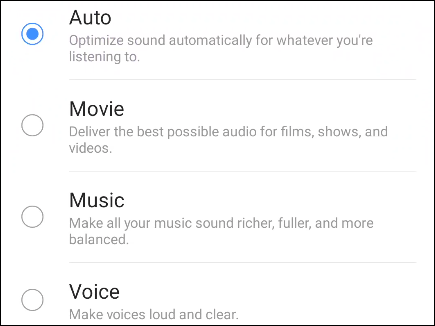
Næst skaltu fara aftur á „ Hljóðgæði og áhrif “ síðuna og smella á „ Tónjafnari “ hlutann.
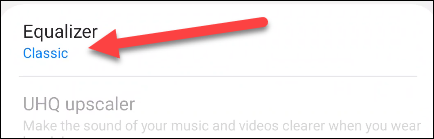
Hér munt þú sjá fjölda mismunandi hljóðsniða sem henta fyrir hverja sérstaka tónlistartegund. Ásamt því er tónjafnari með handstillanlegum rennibrautum, sem gerir þér kleift að stilla auðveldlega hljóðáhrifin sem þér finnst henta þér.
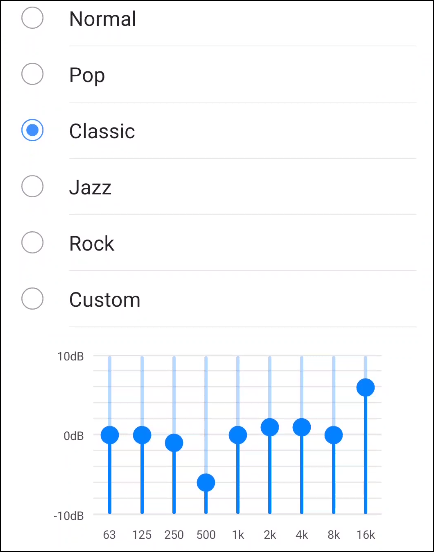
Síðasti stillingareiginleikinn sem þú getur fundið hér er „ Aðlaga hljóð “. Þessi valkostur gerir þér kleift að sérsníða hljóðsniðið fyrir eyrun.
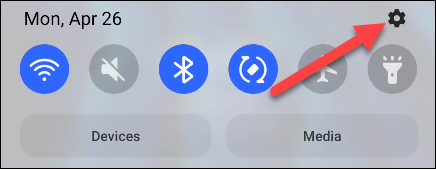
Óska þér bestu upplifunar með Samsung Galaxy símanum þínum!
Hljóðgæði eru kannski ekki það sem þú hugsar um þegar þú talar um snjallsíma, en í raun er það hluti sem gegnir mjög mikilvægu hlutverki við að meta upplifun notenda.
Hljóð er ekki eitthvað sem notendur hafa oft áhyggjur af, en í Windows 10 eru margir möguleikar til að stilla, stjórna og bæta hljóðgæði. Þessi grein mun gefa þér nokkur ráð og brellur til að auka hljóðupplifun þína á Windows 10.
Í gegnum rauntíma tal-til-texta umbreytingareiginleikana sem eru innbyggðir í mörg innsláttarforrit í dag hefurðu hraðvirka, einfalda og á sama tíma mjög nákvæma innsláttaraðferð.
Bæði tölvur og snjallsímar geta tengst Tor. Besta leiðin til að fá aðgang að Tor úr snjallsímanum þínum er í gegnum Orbot, opinbera app verkefnisins.
oogle skilur líka eftir leitarferil sem þú vilt stundum ekki að einhver sem fái símann þinn lánaðan sjái í þessu Google leitarforriti. Hvernig á að eyða leitarsögu í Google, þú getur fylgst með skrefunum hér að neðan í þessari grein.
Hér að neðan eru bestu fölsuðu GPS forritin á Android. Það er allt ókeypis og krefst þess ekki að þú rótar símann þinn eða spjaldtölvu.
Á þessu ári lofar Android Q að koma með röð af nýjum eiginleikum og breytingum á Android stýrikerfinu. Við skulum sjá væntanlega útgáfudag Android Q og gjaldgengra tækja í eftirfarandi grein!
Öryggi og friðhelgi einkalífsins verða sífellt meiri áhyggjuefni fyrir notendur snjallsíma almennt.
Með „Ekki trufla“ stillingu Chrome OS geturðu tafarlaust slökkt á pirrandi tilkynningum til að fá markvissara vinnusvæði.
Veistu hvernig á að kveikja á leikjastillingu til að hámarka afköst leikja í símanum þínum? Ef ekki, þá skulum við kanna það núna.
Ef þú vilt geturðu líka stillt gagnsætt veggfóður fyrir allt Android símakerfið með því að nota Designer Tools forritið, þar á meðal forritsviðmótið og viðmót kerfisstillinga.
Fleiri og fleiri 5G símagerðir eru settar á markað, allt frá hönnun, gerðum til hluta. Í gegnum þessa grein skulum við kanna strax 5G símagerðirnar sem koma á markað í nóvember.